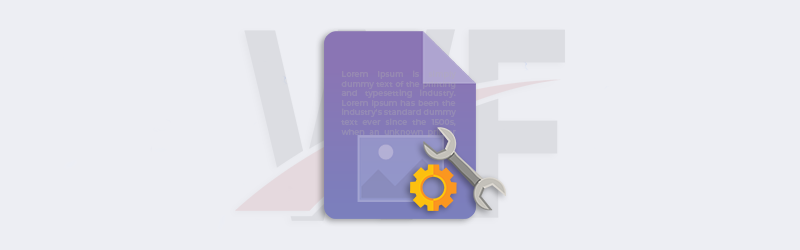
Beschädigte PDFs mit PDF4me Workflows reparieren
Hatten Sie schon einmal ein sehr wertvolles PDF, aus dem Sie die Daten nicht mehr herausholen konnten? Wenn Sie Seiten von beschädigten PDF-Dokumenten haben, können Sie diese Seiten reparieren, um ein sauberes und lesbares PDF zurückzubekommen. Die Wiederherstellung einer beschädigten PDF-Datei ist ein mehrstufiger Prozess, um so viel Schaden wie möglich zu beheben.
Stellen Sie Ihre beschädigten PDF-Dateien teilweise oder vollständig mit der PDF-Reparieren wieder her. Die Wiederherstellung des Dokuments richtet sich nach dem Ausmaß der Beschädigung. Die Wiederherstellung hängt stark vom Grad der Beschädigung der Originaldatei ab. Mit dieser Aktion können Sie Dateien automatisch aus Ihrem Cloud-Speicher herunterladen, sie reparieren und wieder in einem sicheren Speicher speichern.
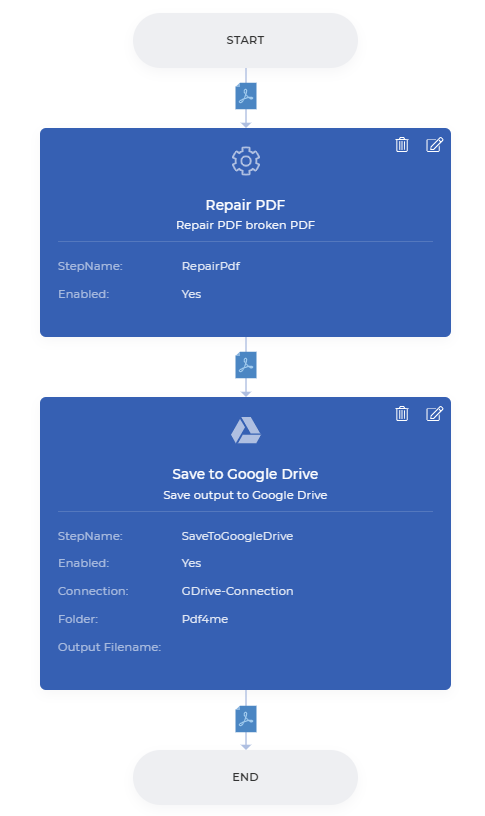
Wie lässt sich die PDF-Reparatur automatisieren?
Erstellen und konfigurieren Sie den Workflow für die Wiederherstellung und Reparatur Ihrer PDF-Dateien auf einfache Weise.
Wählen Sie zunächst Workflow erstellen aus dem Workflow-Dashboard.
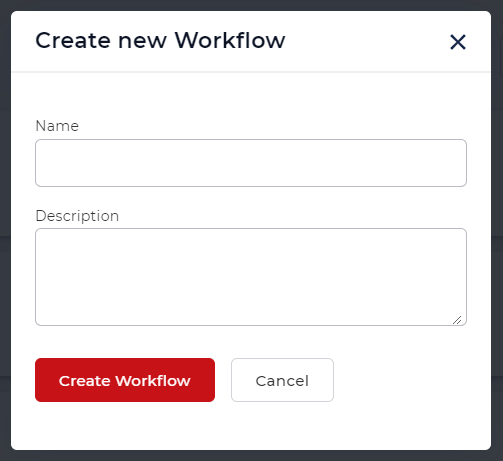
Fügen Sie einen Auslöser zum Starten Ihres Workflows hinzu
Fügen Sie einen Auslöser hinzu, um Ihre Automatisierung in Gang zu setzen. Derzeit bieten Workflows 2 Auslöser.
Dropbox und Google Drive. Für das aktuelle Beispiel wollen wir einen Google Drive-Auslöser erstellen. Erstellen und konfigurieren Sie die Verbindung und wählen Sie den Ordner, in dem die Eingabedateien erwartet werden.
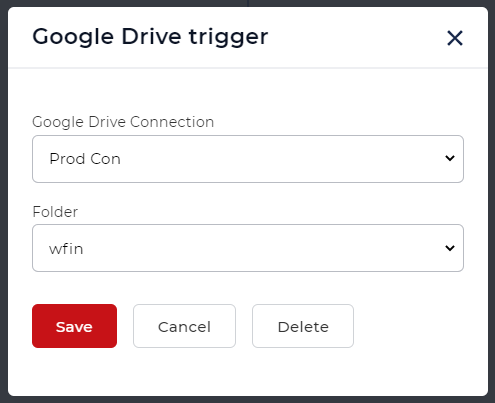
Hinzufügen der Aktion PDF reparieren
Fügen Sie die Aktion PDF reparieren aus der Aktionsliste hinzu.
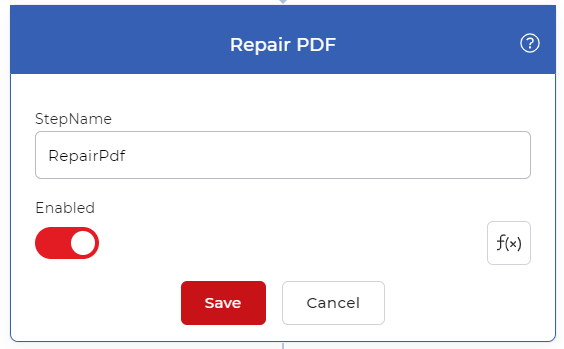
Der Grad der Wiederherstellung hängt vom Ausmaß der Beschädigung der Originaldatei ab. Es ist möglich, dass einige der Dateien so stark beschädigt sind, dass sie nicht mehr repariert werden können.
Hinzufügen einer Aktion zum Speichern
Die Ausgabedateien müssen wieder im Cloud-Speicher gespeichert werden. In diesem Fall konfigurieren wir eine Aktion Speichern in Google Drive. Dadurch wird sichergestellt, dass die wiederhergestellten PDFs automatisch an dem von Ihnen gewünschten Ort gespeichert werden.
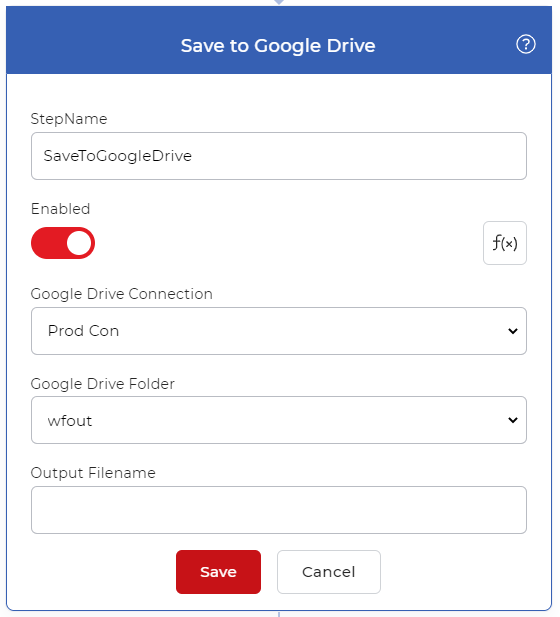
Um Zugang zu Workflows zu erhalten, benötigen Sie ein PDF4me Monatsabonnement. Sie können sich sogar einen Tagespass besorgen und Workflows ausprobieren, um zu sehen, wie sie Ihnen bei der Automatisierung Ihrer Dokumentaufträge helfen können. Probieren Sie auch das Tool PDF reparieren in unserem Online-Portal aus, um die Qualität kostenlos zu überprüfen.



